Nesta Seção
ExpandirO Wargaming.net Game Center é o nosso aplicativo para que você tenha todos os seus jogos da Wargaming em um só lugar! Além disso, pode ler as últimas notícias sobre os próximos recursos, ver vídeos e encontrar ofertas muito mais fácil! Por que ter várias abas no seu navegador, se com o Game Center você acessa o melhor do Universo Wargaming rapidamente?
Como é o Game Center
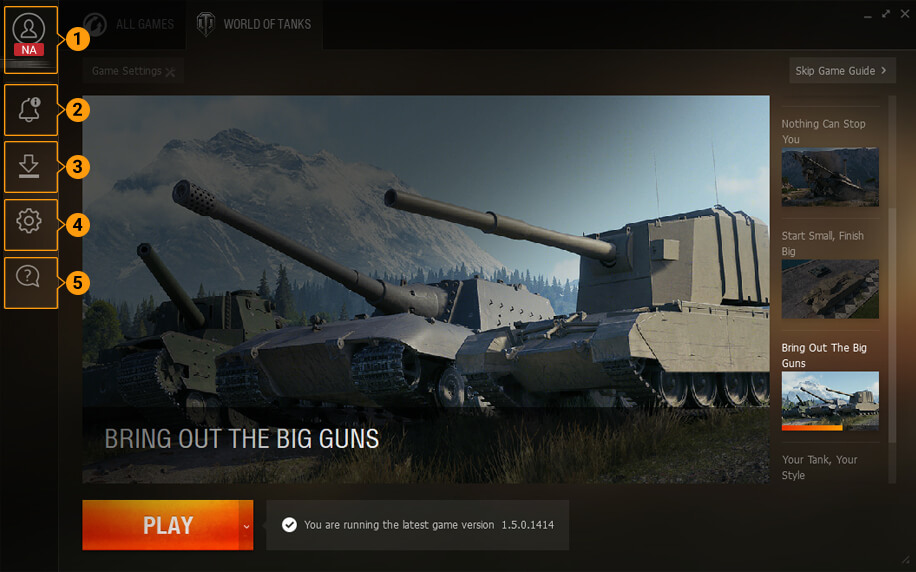
- Opção de login múltiplo. Faça o login no jogo com suas diferentes contas da Wargaming.net e alterne rapidamente entre elas — tudo para facilitar sua vida!
- . Mantenha-se atualizado. Com o Wargaming.net Game Center, você sempre vai se manter informado sobre jogos novos e atualizações de aplicativos.
- Atualizações gerenciáveis. Escolha a atualização que deseja baixar, pause ela ou cancele instalações e atualizações de jogos.
- Controle total. Com o Game Center, você inicia atualizações automáticas para jogos instalados. Você também define a velocidade de download e a distribuição de atualizações para administrar melhor o uso da sua banda de Internet.
Para mais informações, confira em Como usar as configurações do Game Center. - Assistência. Está com alguma dificuldade técnica? Envie suas dúvidas diretamente para o Suporte do Game Center. Você também pode conferir a seção Informações Úteis para FAQs.
Opção de Login Múltiplo
Para acessar os jogos através do Game Center, você precisa fazer o login primeiro. Se você é novo no Universo Wargaming, crie uma conta para começar.
- Logando
- Adicionando uma conta
Para entrar no Wargaming.net Game Center:
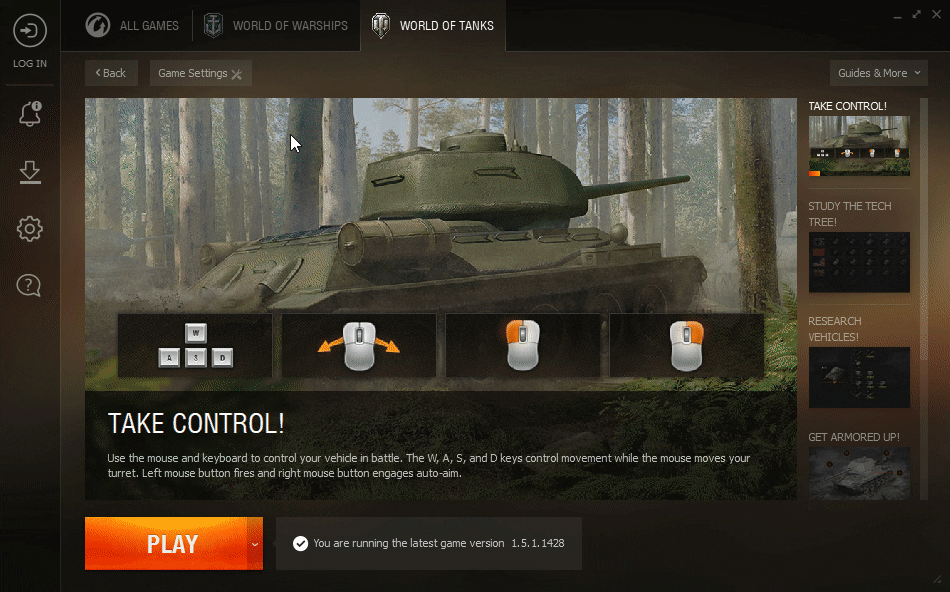
- Clique em
 ACESSAR no canto superior esquerdo do aplicativo.
ACESSAR no canto superior esquerdo do aplicativo. - Selecione sua região e insira seus detalhes de login.
Selecione Lembrar o usuário para fazer o seu login automaticamente nessa conta toda vez que você iniciar o Game Center. - Clique em ACESSAR.
Para adicionar uma conta nova:
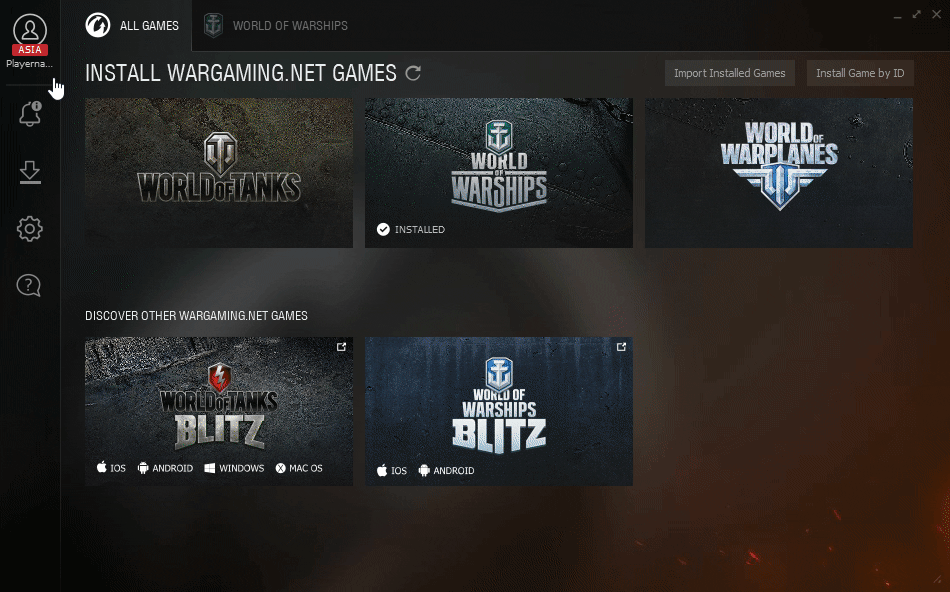
- Acesse a sua conta e clique em Perfil, no canto superior esquerdo do aplicativo.
- Clique em Adicionar conta no final do menu.
- Se for necessário, adicione uma região diferente e entre com as suas informações.
Para trocar de conta, você só precisa clicar em Perfil e selecionar qual conta já cadastrada deseja usar.
Não quer ficar digitando a senha sempre que mudar de Conta? É só clicar em Lembrar quando fizer o Login.
Instalando jogos
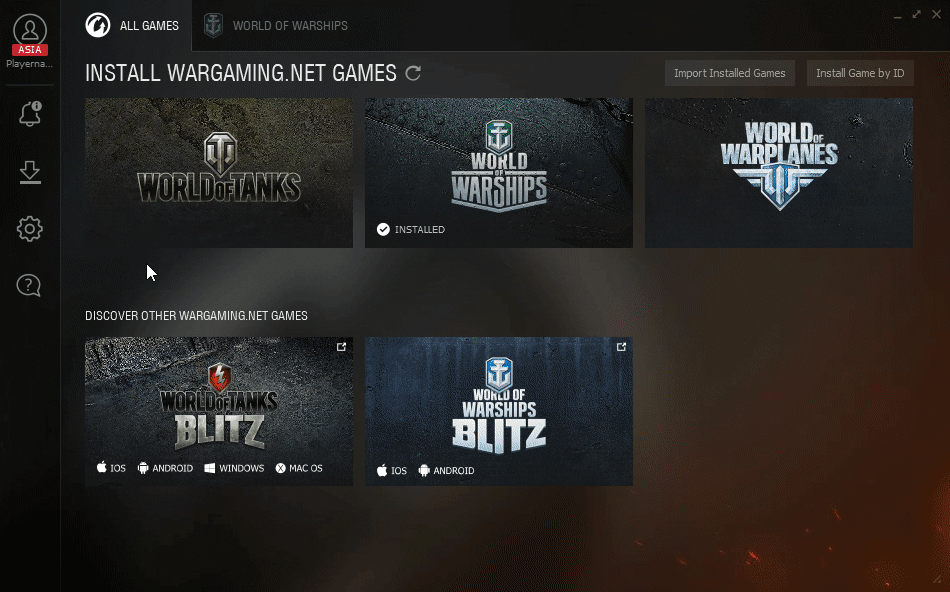
- Clique na aba TODOS OS JOGOS e selecione qual jogo quer baixar.
- Selecione a região, língua, tipo de cliente e local de instalação.
Keep an eye on the disk space required information under the installation folder. - Leia e aceite o EULA e clique em INSTALAR.
- O jogo vai começar a ser baixado.
Se você executar outro jogo via Game Center, o download vai ser pausado. Você pode continuar o download do aplicativo clicando no menu. Uma segunda opção é continuar jogando e quando sair, o download vai continuar automaticamente. - Quando o download estiver completo, uma mensagem vai aparecer na sua tela do aplicativo do Game Center. Clique em JOGAR e boas vindas ao campo de batalha!
Quer mudar a língua ou instalar um Cliente de outra de região? É só acessar o Definições de Jogo no Menu.

Como importar seus jogos
Com o Game Center, você importa todos os jogos da Wargaming já instalados no seu computador com somente alguns cliques:
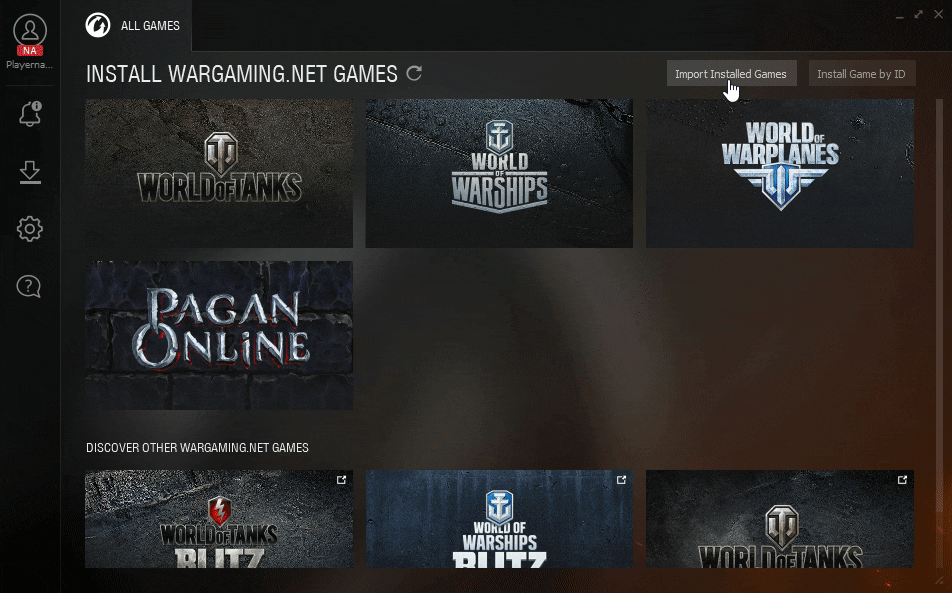
- Clique na aba de TODOS OS JOGOS.
- Selecione Importar Jogos Instalados no canto superior direito. O aplicativo vai procurar por todos que estão instalados no seu computador.
- Se o Game Center não achar um jogo, clique em SELECIONAR PASTA. Escolha a pasta que deseja e clique em IMPORTAR.
- Clique em CONCLUÍDO para verificar os jogos que foram importados.
Como instalar o cliente de Teste Comum
O Teste Comum é um teste da próxima versão oficial do jogo antes dela ser lançada e fica disponível para os jogadores. É só baixar o nosso cliente de teste especial. A gente coloca as informações dos Testes Comuns no nosso portal e em anúncios.
O servidor de teste é diferente de um servidor normal. Seus feitos, XP e créditos desse cliente especial não vão para o servidor principal. Mas as regras são as mesmas aplicadas no servidor de teste e no servidor de jogo principal. Violou alguma regra? Vai tomar penalidade, de acordo com a Licença de Usuário.
O Teste Comum só pode ser inicado pelo Wargaming.net Game Center. Você tem que fazer assim:
- Baixar e executar o instalador. O Wargaming.net Game Center vai abrir no seu PC.
- Escolha um local de salvamento DIFERENTE dos arquivos normais do jogo World of Tanks.
- Clique em INSTALAR. O Wargaming.net Game Center fará o download de todos os dados adicionais.
- Seleciona o cliente de teste no menu Instância de Jogo na parte superior esquerda do Wargaming.net Game Center.
- Abre o jogo e parte pra diversão!
Mas aqui: você precisa se registrar antes da data limite para poder jogar o Teste. A gente informa a data limite nas notícias de cada Teste Comum.
Verificando o servidor WoT antes de entrar na Garagem
Nosso padrão no Wargaming.net Game Center é conectar você a um servidor de jogo com ping e capacidade ideais ao seu perfil. Mas você pode escolher o seu acesso indo em Configurações e ativando a opção de escolha do servidor:
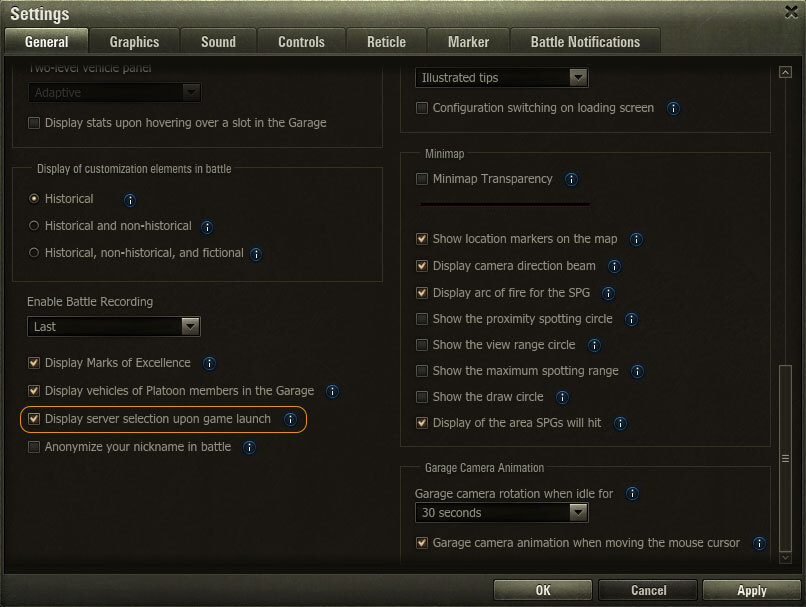
Como o Game Center usa os recursos do seu Computador
Por padrão, o Wargaming.net Game Center é executado em segundo plano e minimizado na sua barra de tarefas.
Durante instalações, atualizações ou importações, o Game Center é executado em segundo plano para que você possa usar todo o potencial da sua máquina.
Se quiser acelerar o processo de instalação, você pode ativar a opção Usar todos os recursos do computador durante a instalação (Configurações do Game Center> Atualizações). Com isso, o Game Center vai usar recursos que podem estar sendo usados por outros processos, o que pode diminuir o desempenho deles. Qual o benefício? Os jogos e atualização serão instalados mais rapidamente.
Quer continuar usar a sua banda de internet com velocidade mais alta e os recursos do Sistema mais livres? Selecione a opção para salvar recursos durante o download e a instalação de atualizações do jogo. Assim, o Game Center vai fazer atualizações mais lentas.
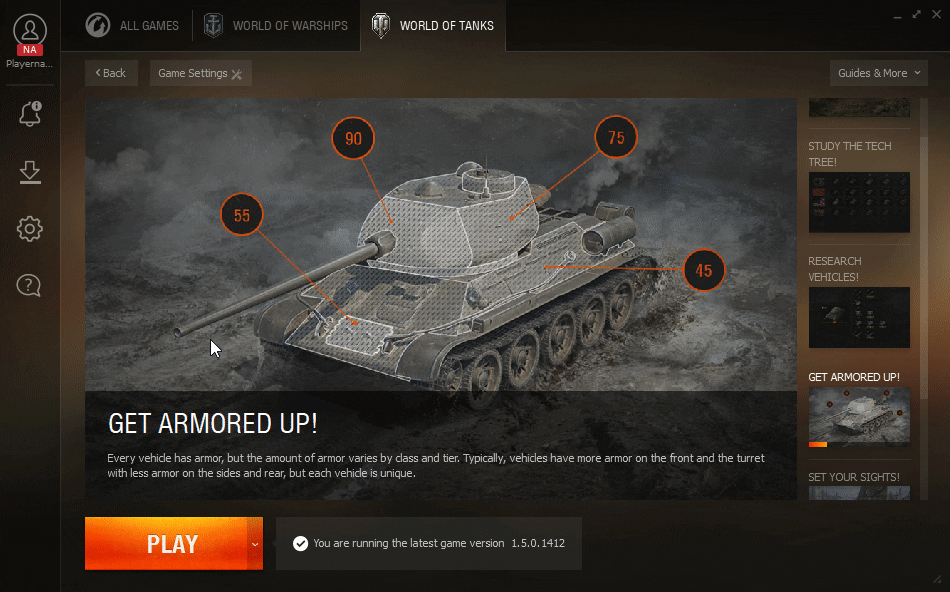
Quando você acessa o Game Center, ele procura automaticamente por updates e notificações. Os recursos gastos com isso são insignificantes (~0%)
Como o Game Center afeta o uso da sua Internet
Não há gasto significativo da sua banda com o Game Center executado em segundo plano. Ele vai checar periodicamente as atualizações e notificações, enviando solicitações http simples com consumo de tráfego muito pequeno.
Notícias, tutoriais e ofertas especiais são enviados somente quando você ativa o aplicativo e somente para o launcher específico do jogo que você está visualizando no momento. O consumo de banda aumenta um pouco; mas permanece mínimo.
